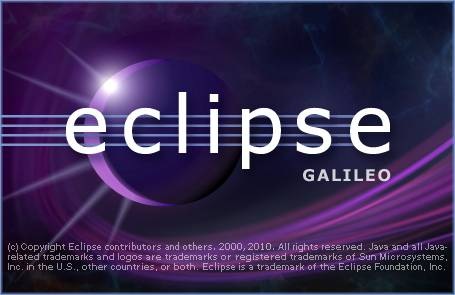Este é o segundo de dois tutoriais destinados a iniciantes na tecnologia Java para web.
Os tutoriais que compõe esta série estão a seguir:
- Iniciando em JSF e RichFaces – Instalação e Configuração do Ambiente (Parte I)
- Iniciando em JSF e RichFaces – Hello World (Parte II)
Este tutorial irá mostrar como criar o famoso “Hello World” em JSF e RichFaces. Partirei do ponto que você já tem o ambiente de desenvolvimento configurado corretamente, conforme o tutorial que precede este: Iniciando em JSF e RichFaces – Instalação e Configuração do Ambiente (Parte I).
Olá!
Este é o primeiro de dois tutoriais destinados a iniciantes na tecnologia Java para web.
Os tutoriais que compõe esta série estão a seguir:
- Iniciando em JSF e RichFaces – Instalação e Configuração do Ambiente (Parte I)
- Iniciando em JSF e RichFaces – Hello World (Parte II)
Antes de começarmos, vamos dar uma breve definição sobre o que é JSF e RichFaces.
- JavaServer Faces (JSF) é um framework MVC para o desenvolvimento de aplicações Web, que permite o desenvolvimento de aplicações para a internet de forma visual, ou seja, arrastando e soltando os componentes na tela (JSP), definindo propriedades dos mesmos, etc. Mais informações no Wikipédia.
- RichFaces é uma biblioteca de componentes open source para aplicações web que trabalha com a framework JSF. Com ela, podemos fazer uma fácil integração de Ajax com as aplicações. Mais informações no Wikipédia.
Para este tutorial, utilizaremos os seguintes programas/ferramentas:
Nota: As versões dos programas abaixo listados, foram testados e são compatíveis entre si. Caso venha a instalar uma outra versão, verifique se existe compatibilidade entre as ferramentas.
- Eclipse 3.5.2 (Galileo) (baixe aqui)
- JBoss Tools 3.1.0.GA Stable Release (All plugins) (baixe aqui)
- Apache Tomcat 6.0.26 (baixe aqui)
Primeiramente baixe o eclipse e descompacte o arquivo no seu computador. Em seguida, acesse o diretório e execute o eclipse.
Se você pretende rodar aplicações web feitas em Java, um servidor que “entenda” a linguagem é necessário, e este tutorial visa justamente ajudar os iniciantes que desejam se aventurar nesta área.
O Tomcat é um servidor web Java, mais especificamente, um container de servlets. Embora o Tomcat possua características de um servidor de aplicação, não pode ser considerado um, já que não preenche alguns requisitos específicos. Para maiores informações, consulte o Wiki.
Este dica é referente a um erro encontrado e solucionado por Neil Tanaka, coordenador chefe da equipe de desenvolvimento do local onde trabalho, durante análises a um antigo site.
Descrição do problema: Em um site comum (PHP), existe um painel de login dentro de um iframe. Este arquivo que faz o login do usuário é chamado dentro do iframe, e ele envia para si mesmo, os dados do formulário de login. Ao validar um usuário, o arquivo abre uma janela popup. Esta janela popup, verifica se existe uma sessão em PHP antes de exibir o conteúdo. Caso não encontre nenhuma sessão ativa, ela exibe o texto "acesso restrito".
Em navegadores Internet Explorer, a sessão funcionava corretamente. Porém nos navegadores Mozilla Firefox e Google Chrome, a mensagem "acesso restrito" era exibida, indicando que a sessão não foi gravada. No entanto, o fato do Firefox e do Chrome não gravarem a sessão, não era uma regra. Em alguns computadores, a janela popup exibia o conteúdo corretamente, em outro computadores, "acesso restrito".
Os 4 passos para habilitar ou desabilitar a exibição de erros são os mesmos tanto no Windows como no Linux.
Vamos imaginar a seguinte situação: Você está desenvolvendo um site no seu computador pessoal (Windows) e possui instalado e rodando o Skype (programa de comunicação via internet). O Skype é um programa que opera por padrão na porta 80 (a mesma do Apache) ou na 443. Supondo que você não soubesse que o Skype opera na mesma porta que o Apache e tentasse iniciar o Apache, este emitiria um erro, informado que a porta está em uso.
Ao invés de você sair vasculhando seu computador todo, em busca de um programa que esteja rodando da porta 80, você poderia simplesmente trocar a porta de operação do Apache para a 8080! Simples não?!
Este foi só um exemplo, mas é um exemplo real.
Os passos para trocar a porta do Apache são os mesmos tanto no Windows como no Linux.